上一篇文章结束了CIM项目的界面搭建过程,从本篇文章开始,正式进行核心技术的分析与实现。本篇文章将对程序通讯的原理进行分析,用具体的例子演示通讯过程。CIM项目的核心就是基于这种通讯。
学习过网络的同学应该知道,两台设备之间进行信息的传递需要经过复杂的信息处理过程,不管是OSI模型还是TCP/IP模型都需要经过很多复杂的步骤才能进行通讯,其实这种抽象出来的通讯模型已经足够简单了,但是里面的具体实现是特别复杂的。两台设备通过IP地址进行身份确认,那么如何区分设备上不同的应用程序呢,其实是通过端口号进行区分的。用于网络通讯的应用程序,必然要使用一个或多个网络端口进行通讯,这样,对于同一个设备的不同程序,将使用端口号进行区分。一个端口只能同时由一个程序使用,因此我们常见的端口冲突就是多个程序都要使用同一个网络端口造成的。端口号的范围是0~65535,其中,1023以下的端口号已经预先分配给常用的应用程序了,所以我们编程时通常选择1024以上的端口号进行绑定。
编程语言将复杂的通讯过程封装起来,留给了开发者一个Socket用于通讯,我们通常叫它“套接字”。它可以指定通信的ip和端口号,我们只需要在程序中调用即可,不用管它底层如何传递的消息。下面,这是一个winform版利用socket进行通讯的例子。
首先,我们打开VS2015,新建一个windows窗体项目,叫做服务端程序。然后在窗体上拖两个按钮和一个label,如下图:
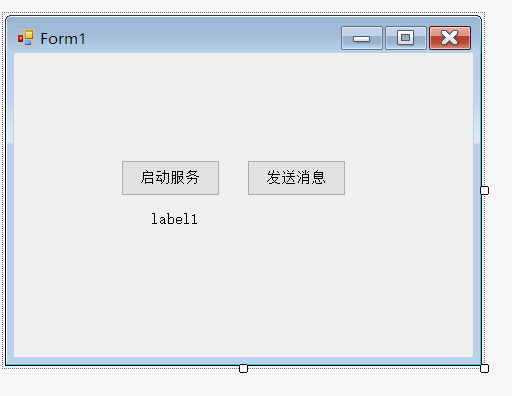
一个写启动服务,一个写发送消息。 双击启动服务按钮,进入按钮的点击事件。然后输入如下代码以便移动,代码的意思已经包含在注释里:
private void button1_Click(object sender, EventArgs e)
{
//1.创建一个用于监听客户端连接的socket
socket = new Socket(AddressFamily.InterNetwork, SocketType.Stream, ProtocolType.Tcp);
//2.绑定ip地址和端口号
socket.Bind(new IPEndPoint(IPAddress.Parse("127.0.0.1"), 1234));
//3.设置连接数量
socket.Listen(100);
label1.Text = "已启动服务端程序!";
//4.接收请求连接的客户端socket
//此方法会一直尝试连接客户端socket,没有连接下面的代码就不会执行,该方法返回一个socket
//client_socket就是用于和客户端通信的socket
client_socket = socket.Accept();
//4.开启新线程用于实时接收客户端发来的消息
Thread acceptThread = new Thread(Receive_client);
acceptThread.IsBackground = true;
acceptThread.Start();
}
private void Receive_client()
{
while (true)
{